win10如何添加局域网打印机 win10添加局域网打印机方法
- 更新日期:2024-02-29 10:01:28
- 来源:互联网
win10如何添加局域网打印机,打开系统设置,进入到设备中,点击添加打印机和扫描仪,等待自动搜索连接的打印机若没有搜索到,就需要手动添加打印机。小伙伴想知道win10怎么添加局域网打印机,下面小编给大家带来了win10添加局域网打印机方法。
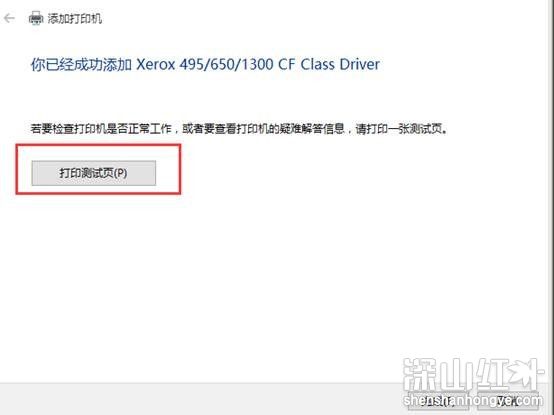
win10添加局域网打印机方法
1、点击开始---设置;
2、找到“设备”项,此项包含了蓝牙,打印机,鼠标的设置;
3、可直接点击添加打印机和扫描仪;
4、默认会自动搜索已连接打印机,若长时间未找到,可选“我所需的打印机未列出”;
5、选择“通过手动设置添加本地打印机或网络打印机”,点击“下一步”按钮;
6、默认的现有端口是LPT1,可通过下拉框来选择(若使用是USB接口的打印机,建议先连接电缆);
7、选择打印机厂商及相应的型号,若没有可使用打印机附带的磁盘来安装;
8、确认打印机的名称,默认就是打印机的型号;
9、完成安装,若需要测试,可点击“打印测试页”按钮;
10、可在打印机设置里 ,看到已安装好的打印机信息,及进行相关的设置。









